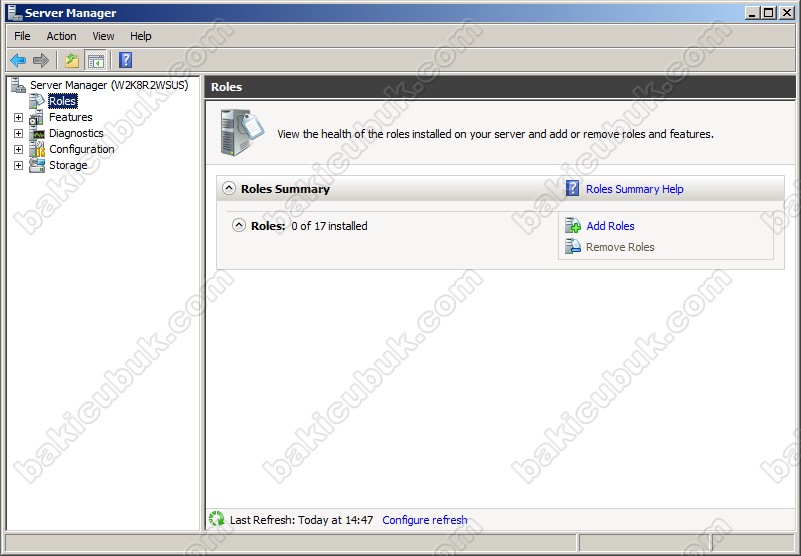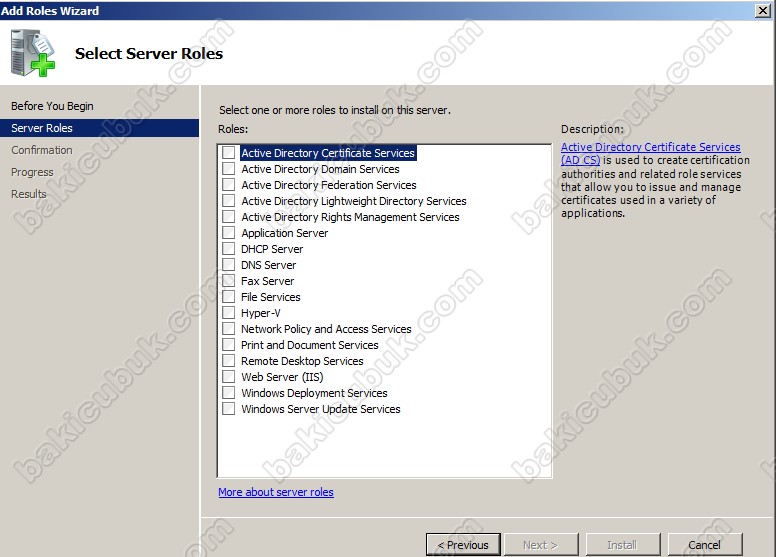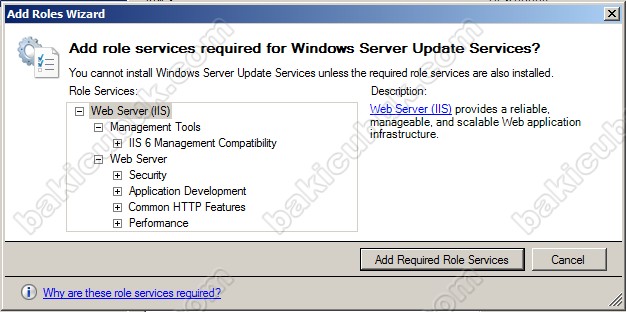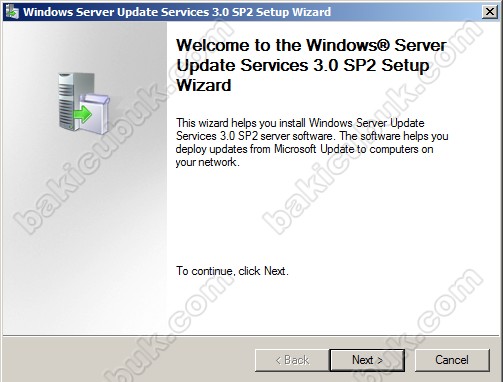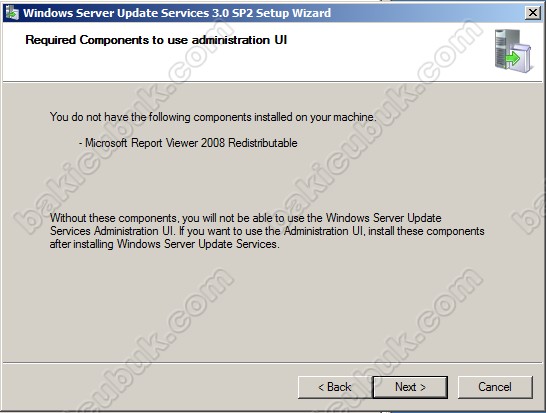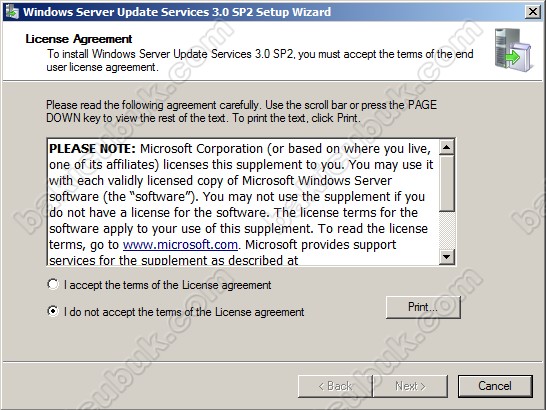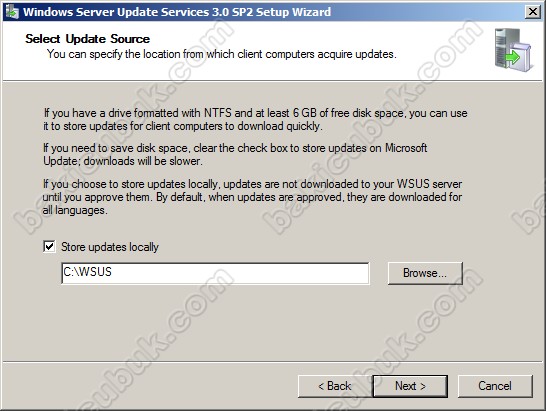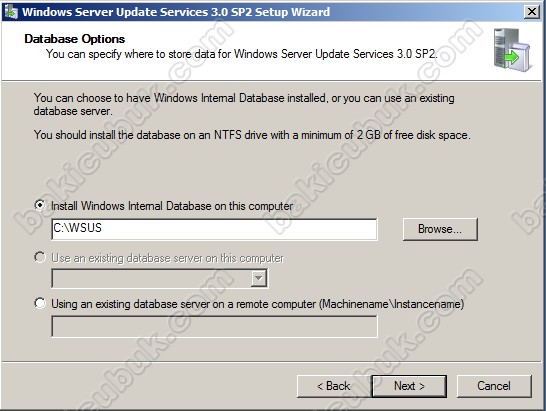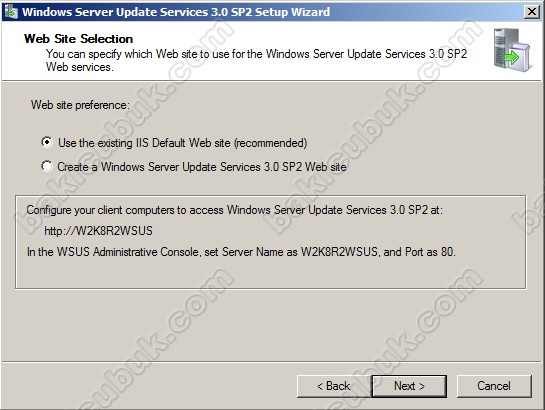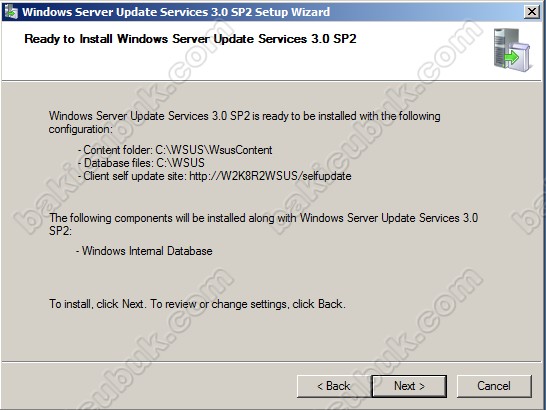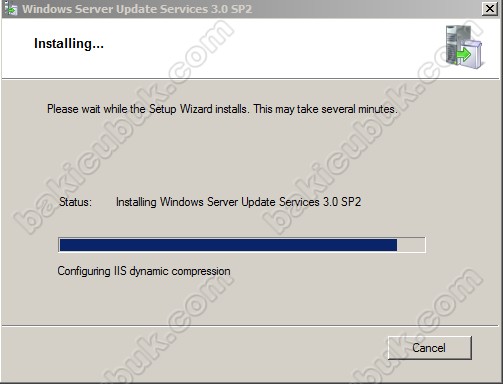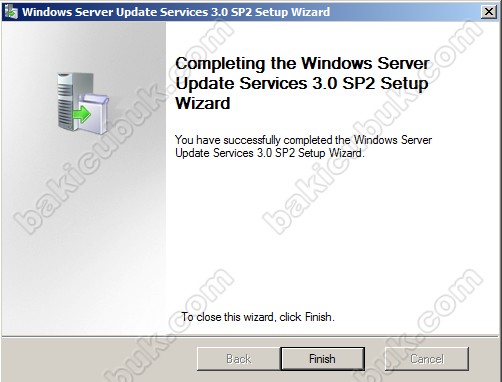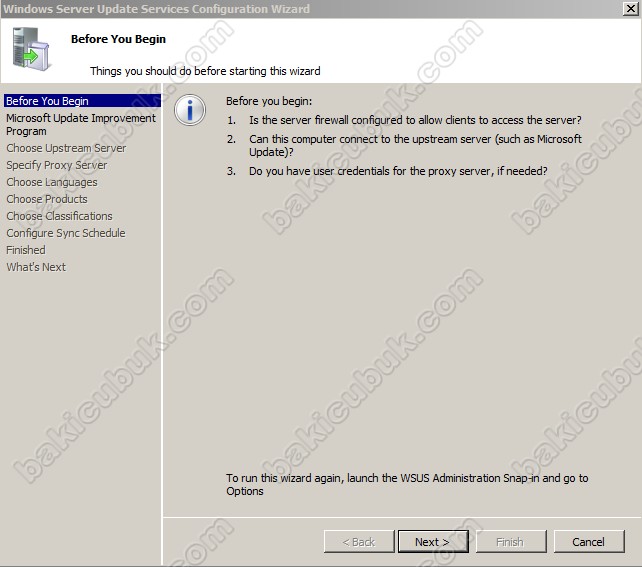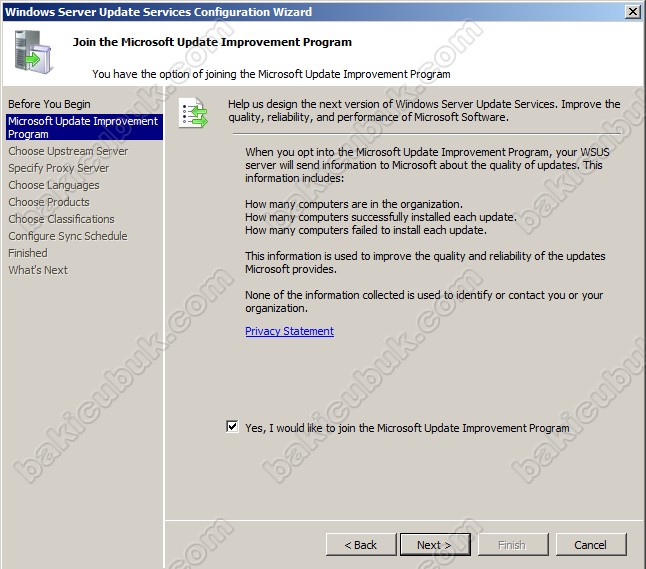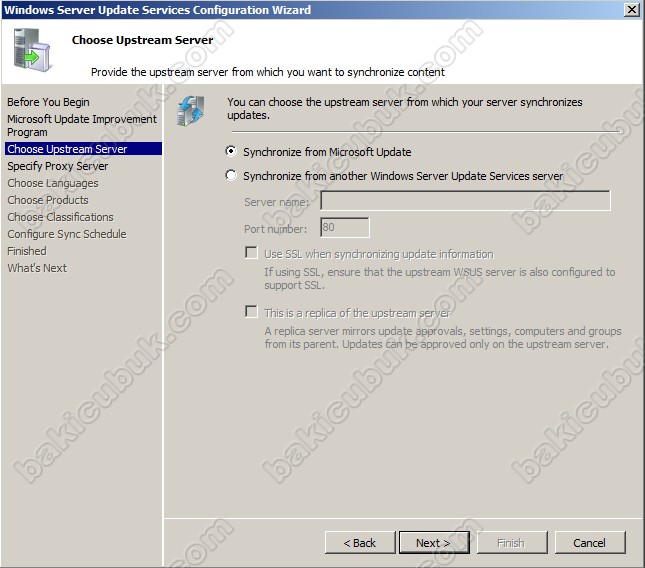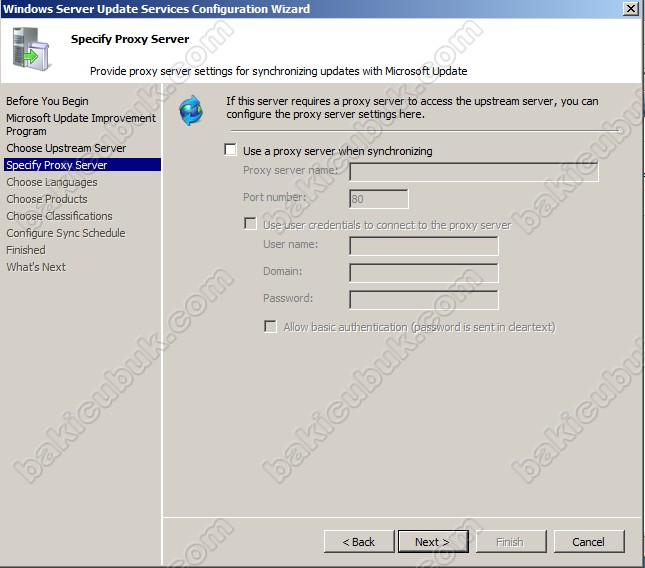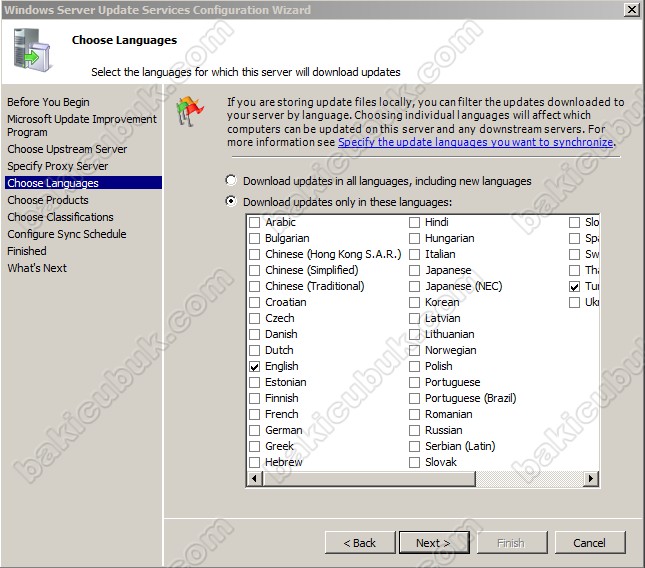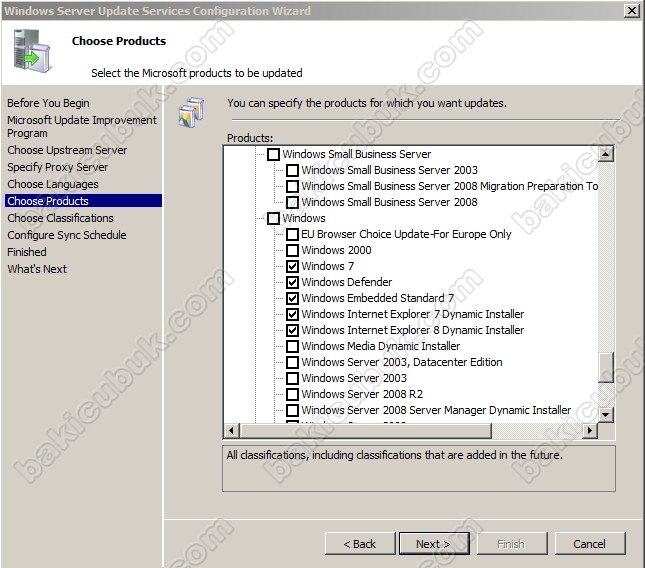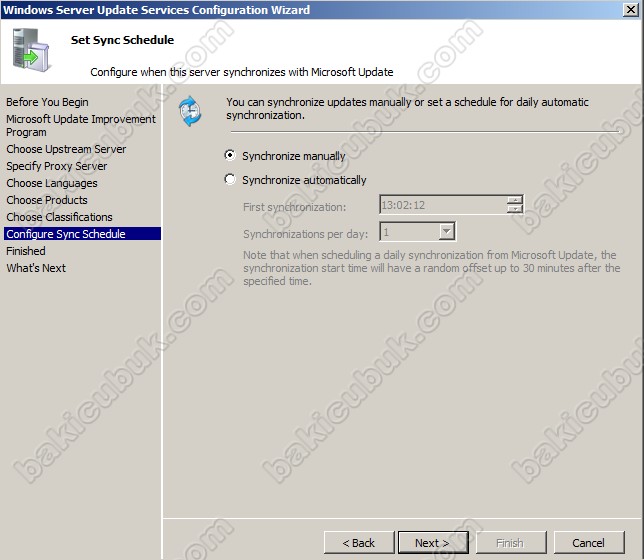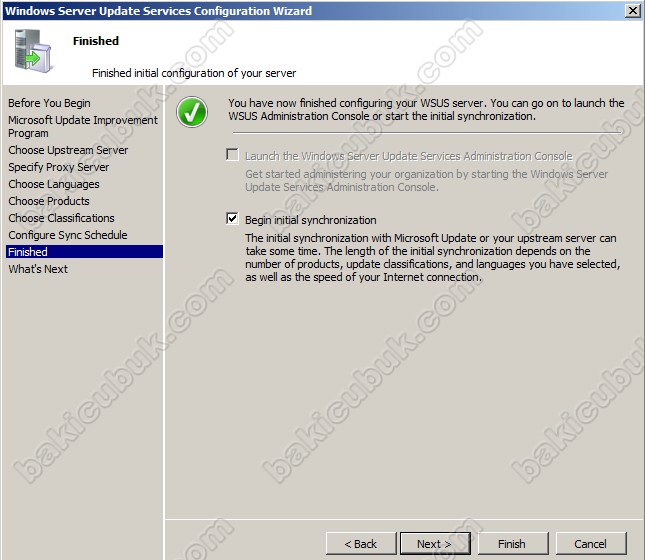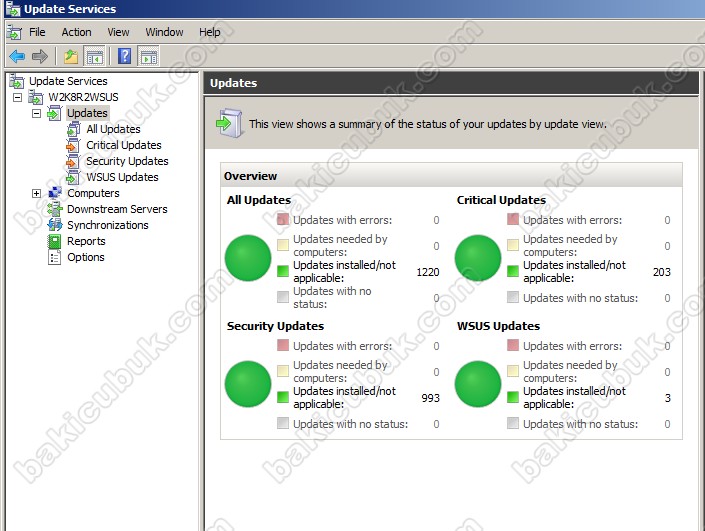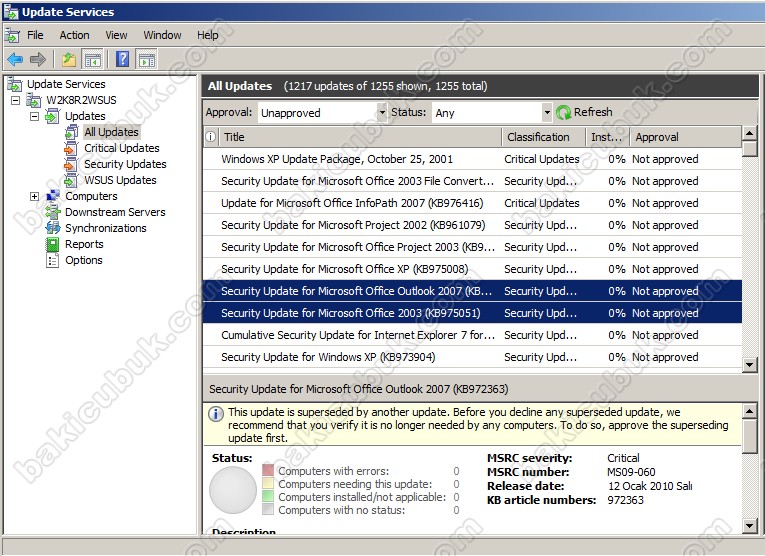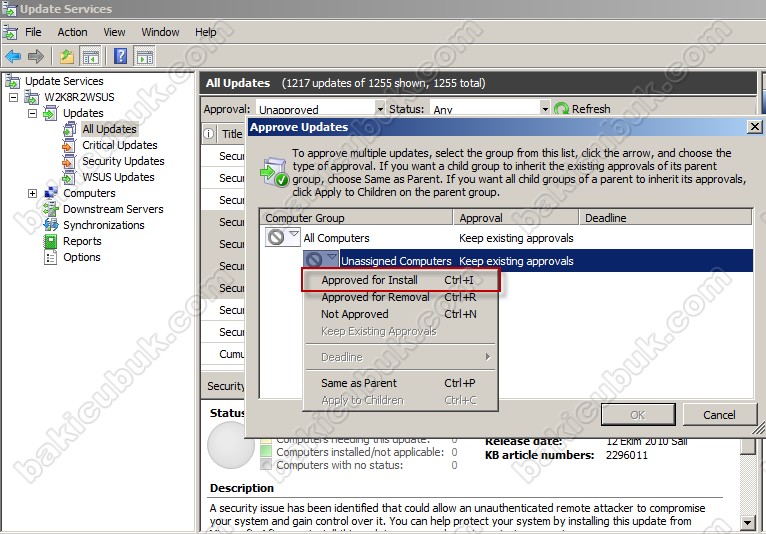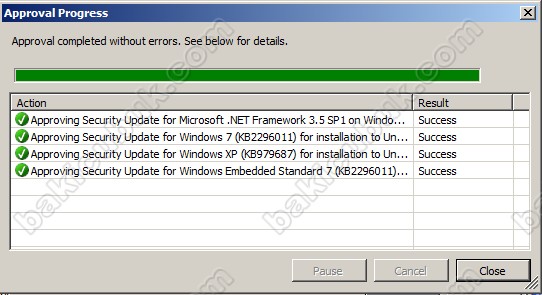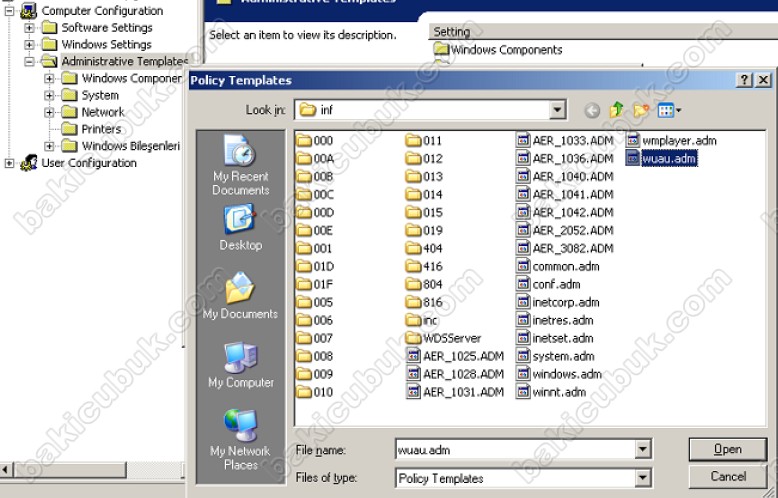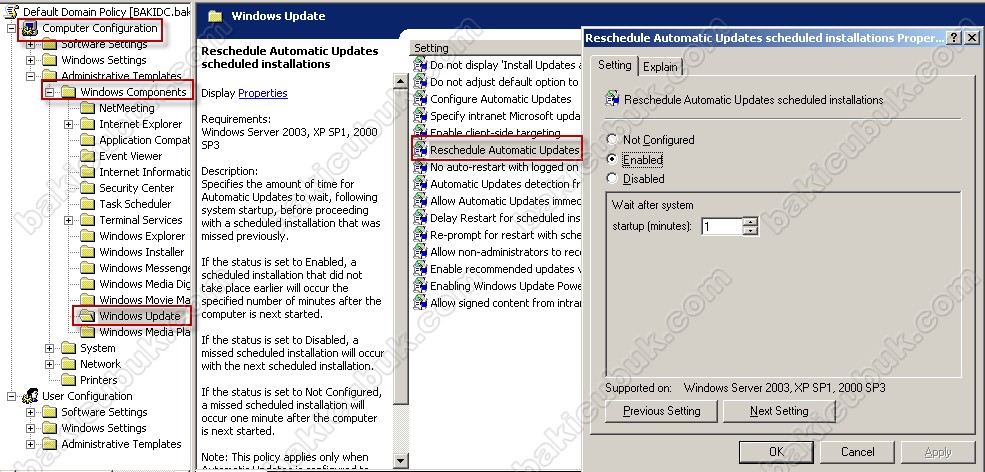Bu makalemizde Windows Software Update Services (WSUS) nedir, kurulum gereksinimleri nelerdir, nasıl kurulur, nasıl yönetilir, bunlara değinmeye çalışacağız. Öncelikle WSUS’un ne olduğu ile başlayalım.
Windows Software Update Services (WSUS), Microsoft tarafından geliştirilmiş ücretsiz bir patch yönetim aracıdır.
WSUS, SUS’a göre yeni özelliklere sahiptir ve belli patch(yazılım güncellemeleri) belli bir grup bilgisayara kurulmasını sağlar. Ayrıca Office ürünlerini de destekler ve gelişmiş bir raporlama aracı vardır.
Sistem yöneticisi WSUS yönetim konsolunu şu şekilde çağırır:
http://<WSUSServerAdı>:<port number>/WsusAdmin/
Ayrıca Start, All Programs, Administrative Tools’dan da erişilebilir.
WSUS’u kurmadan önce şu ön gereksinimlerin sağlanması gerekir:
1. Minimum 6 GB boş disk alanı.
2. System partition NTFS ile formatlanmış olması.
3. IIS 5.0 (Windows 2000) ya da IIS 6 (Windows 2003/R2) kurulu olması gerekir.
4. Net Framework 1.1 SP1 kurulu olması gerekir.
NOT: WSUS, SQL MSDE veritabanı sürümünü kullanır. Bu bileşen kurulum sırasında yüklenir.
Kurulum İşlemi
Kurulumu SQL Server’ı olan ve olmayan server’lar olmak üzere iki şekilde ele almak gerekir:
Lokal Database(SQL/MSDE)’i olan server’a kurulum:
Bu senaryoda WSUS’un indirdiği içerik lokal veritabanı üzerinde çalışır. WSUS, Default Website üzerine kurulur ve port 80’den çalışır.
Ayrıca WSUS, Custom Website üzerine kurulur ve port 8530 ile çalışır.
WSUS admin sayfasına erişmek için:
http://wsusserver:8350/WusAdmin
WSUS admin sayfasına erişmek için:
http://wsusserver:WusAdmin
WSUS Kurulumu İçin Gereken Yazılımlar
Windows Server Update Services 3.0 SP1
http://www.microsoft.com/downloads/details.aspx?FamilyId=F87B4C5E-4161-48AF-9FF8-A96993C688DF&displaylang=en
Microsoft .NET Framework Sürüm 2.0
http://www.microsoft.com/downloads/details.aspx?familyid=0856eacb-4362-4b0d-8edd-aab15c5e04f5&displaylang=tr
Microsoft Report Viewer Redistributable 2005
http://www.microsoft.com/downloads/details.aspx?FamilyID=8a166cac-758d-45c8-b637-dd7726e61367&DisplayLang=en
SQL Server 2005 Service Pack 1
http://www.microsoft.com/downloads/details.aspx?familyid=cb6c71ea-d649-47ff-9176-e7cac58fd4bc&displaylang=en
Arka Plan Akıllı Aktarım Hizmeti (BITS) 2.0 ve WinHTTP 5.1 Windows Server 2003
http://www.microsoft.com/downloads/details.aspx?FamilyID=3fd31f05-d091-49b3-8a80-bf9b83261372&DisplayLang=tr
WSUS Kurulum ve Konfigürasyonu
WSUS kurulumuna için Server Managerdan Add Roles diyerek Windows Software Update Services – WSUS servisini ekleyeceğiz.
Windows Software Update Services – WSUS servisini seçerek NEXT diyoruz.
IIS servisini etkin hale getirmemizi istediği için Add Required Services diyerek ISS servisininde kurulmasını sağlıyoruz.
WSUS kurulumuna sihirbazına NEXT diyerek ilerliyoruz.
Microsoft Report Viewer Redistributable güncelleştirilmesinin yüklenmesini istiyor NEXT diyerek devam ediyoruz.
Kurulum sözleşmesini kabul ederek NEXT ilerliyorum.
WSUS kurulumu için gerekli olan 6 GB’lık alanı belirledikten sonra NEXT diyorum.
SQL kurulumunun yapılacağı sürücüyü seçiyoruz ve NEXT diyerek ilerliyoruz.( Minimum 2 GB’lık boş alana ihtiyacımız var )
IIS’in default web site mı yoksa başka bir directory’de mi yaratılacağını burada belirleyebiliriz. Önerilen seçenek olan ilk seçenek ile devam ediyoruz.
WSUS servisleri ve dosyalarının, database’inin nerede tutulacağına ilişkin bilgiler veren bu ekranı NEXT ile geçiyoruz.
Kurulum başladı.
WSUS kurulumu başarıyla gerçekleştikten sonra FİNİSH diyorum ve yapılandırma için karşıma aşağıdaki gibi bir pencere geliyor.
Bu ekranda ilerlerken gelecek olan seçenekler aracılığıyla WSUS yapılandırmasını gerçekleştireceğiz.
Yapılan başarılı ve başarısız updateler ile ilgili yapılandırma bilgilerini Microsoft’a göndermek isteyip istemediğimi bu aşamada belirliyorum.
WSUS’un updateleri nereden indireceğini belirliyoruz.
Internete bir Proxy server üzerinden çıkıyorsak bunu WSUS!a bildirmemiz gerekli.
Bu aşamada indirmek istediğimiz update’ler için dil seçimini yapıyoruz.
Hangi updateleri indirmek istiyorsak onları seçiyoruz.
WSUS tarafından hangi güncelleştirmelerin indirileceğini seçiyoruz.
WSUS’un bu güncelleştirmeleri ne zaman indirmeye başlayacağını seçiyoruz.
Bu adımı da NEXT diyerek geçip WSUS yönetim konsolunu görüyoruz.
Bundan sonra yapmamız gereken WSUS üzerinde ayarlamaları yaparak WSUS Server’ın stabil bir şekilde çalışmasını sağlamak.
Synchnorize tamamlandı ve toplam güncelleştirmeleri görüyoruz.
Sol tarafta indirilen update’lerin kategoriler halinde sıralandığını görüyoruz. Orta pencerede bulunan Approval kısmına “Unapproved”, Status kısmına “Any” diyerek bir filtreleme yaptığımızda indirdiğimiz update’leri görüyoruz. Kullanıcılara yüklemek istediklerimizi sağ tıklayıp “Approve” diyerek yüklemeyi başlatıyoruz.
Peki kullanıcları bu güncelleştirmelerden nasıl haberdar edeceğiz? Tabii ki Group Policy’de birkaç düzenleme yaparak. Ben ayarlamaları Default Domain Policy üzerinden gerçekleştireceğim.Computer Configuration kısmında Administrative Templates’e wuau.adm template’ini eklemem gerekiyor.
Ekleme işlemini gerçekleştirdikten sonra Administrative Templates altına Windows Components (Windows Bileşenleri) eklenecek.
Şekilde gördüğünüz düzenlemeleri yapıyoruz.
Güncelleştirmelerin hangi sıklıkta denetleneceğini belirliyoruz. Ve WSUS yapılandırmasını böylece tamamlamış bulunuyoruz.
NOT : Ayarların tam anlamıyla uygulanması birkaç gün alabilir.
NOT:
SUS’tan WSUS’a Geçiş
SUS kullanılıyorsa, WSUS SUS üzerindeki konfigürasyonu ve güncellemeleri almak için bir migration aracına sahiptir. WSUSUTIL olarak adlandırılan bu araç, SUS’taki içeriği ve onayları WSUS server’a taşıyabilir.